AHCIポート0デバイスエラー [解決済み]
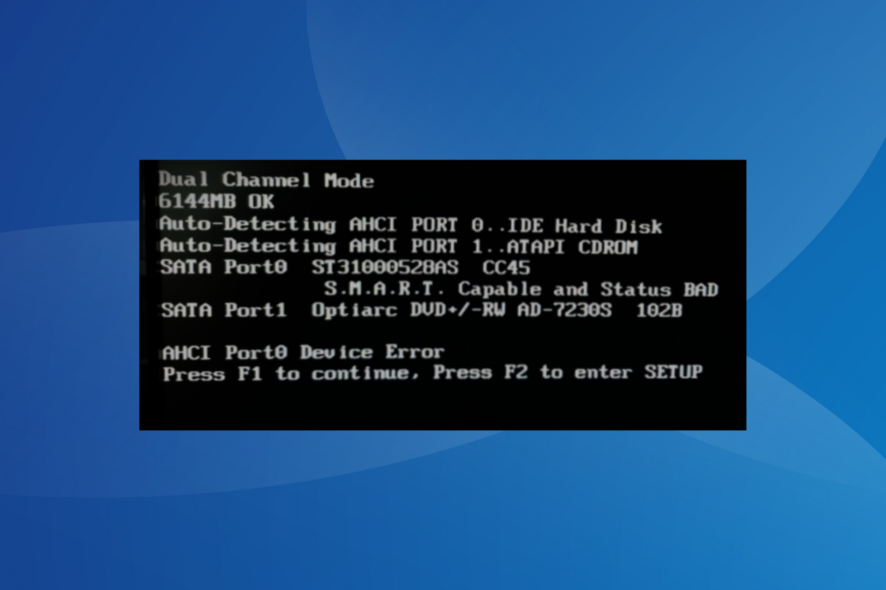
アメリカンメガトレンドのAHCIポート0デバイスエラーは、起動時に表示され、故障寸前のハードドライブまたは故障したSATAポートを示します。このエラーは、Windowsや他のオペレーティングシステムが読み込まれる前にBIOSのS.M.A.R.T.検出によって生成されます。
AHCIポート0デバイスエラーを修正するには、Check Diskユーティリティを実行するか、故障したハードドライブを無効にするか、OSをリセットします。
起動時のAHCIポート0デバイスエラーをどのように修正できますか?
エラー画面でF1を押すと、できるだけ通常通りにWindowsが読み込まれ、エラーが再表示されるかどうかを確認します。
1. ディスクの問題を確認する
注意: この解決策は、エラー画面を通り抜けてWindowsを通常通りに起動できる場合にのみ適用されます。
-
Windows + Sを押して検索を開き、テキストフィールドにコマンドプロンプトと入力し、関連する結果を右クリックして管理者として実行を選択します。
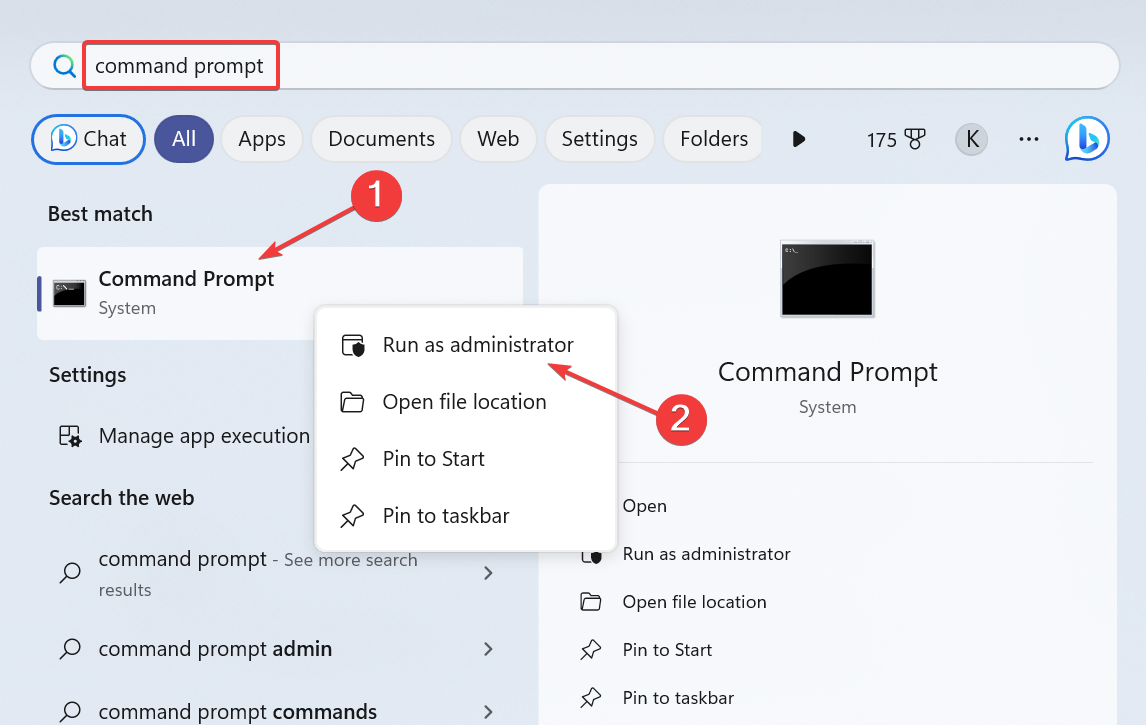
- UACプロンプトではいをクリックします。
-
以下のCheck Diskコマンドを貼り付けてEnterを押します:
chkdsk /r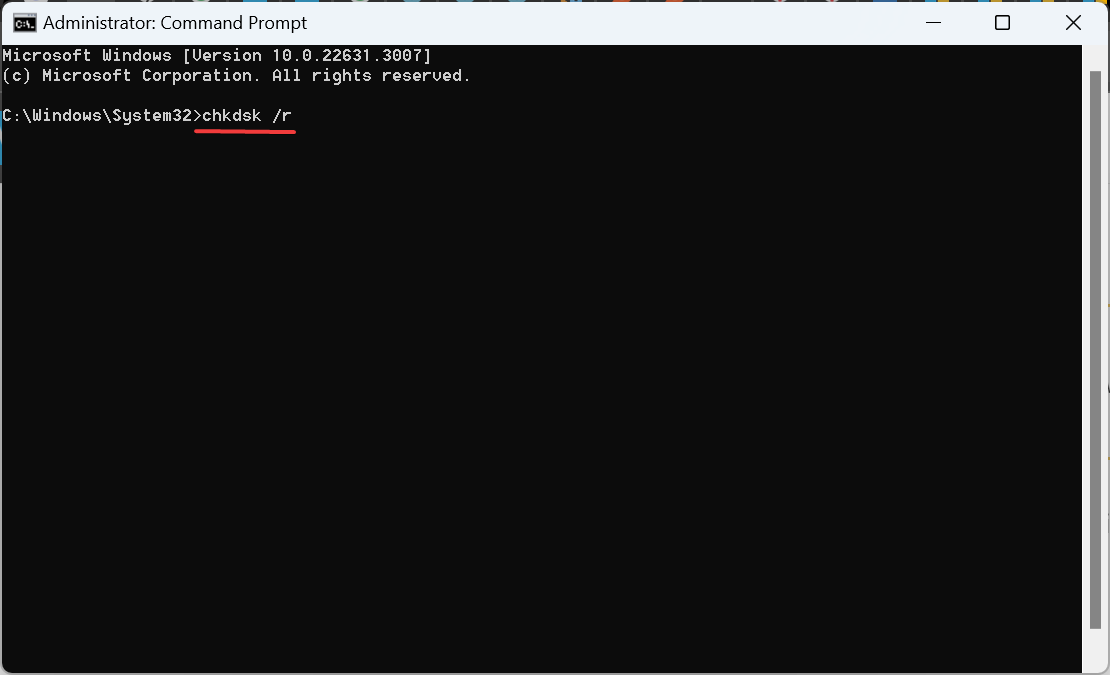
- 次の再起動時にスキャンの確認を求められたら、Yを押してEnterを押します。
- PCを再起動し、Windowsがディスクの問題をスキャンして自動的に修正するのを待ちます。
AHCIポート0デバイスエラーは主に壊れかけのドライブを示すため、Windowsでのディスク修復により、ハードウェアの問題でない限り、正常に動作することがあります。
また、ハードドライブがSATAポートに適切に接続されていることを確認してください。取り外して再接続することを試みてください。また、ケーブルに損傷がないかを確認してください。さらに、オペレーティングシステムを保存していない場合は、BIOSで影響を受けたハードドライブを無効にしてください。
2. BIOSをリセットする
- コンピューターの電源を切り、再度電源を入れ、ディスプレイが表示されたらすぐにF1、F2、F10、F12、またはDelキーを繰り返し押してBIOSにアクセスします(システムメーカーによって異なります)。
-
様々な設定の中から最適化されたデフォルトの読み込みまたはデフォルトオプションを見つけてクリックします。
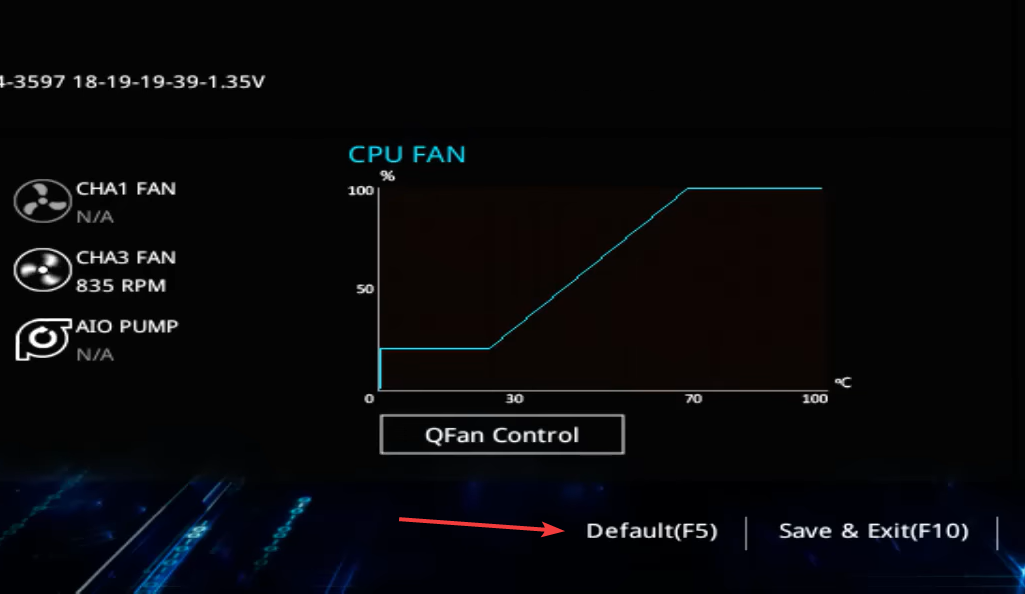
-
確認プロンプトでOKをクリックして続行します。
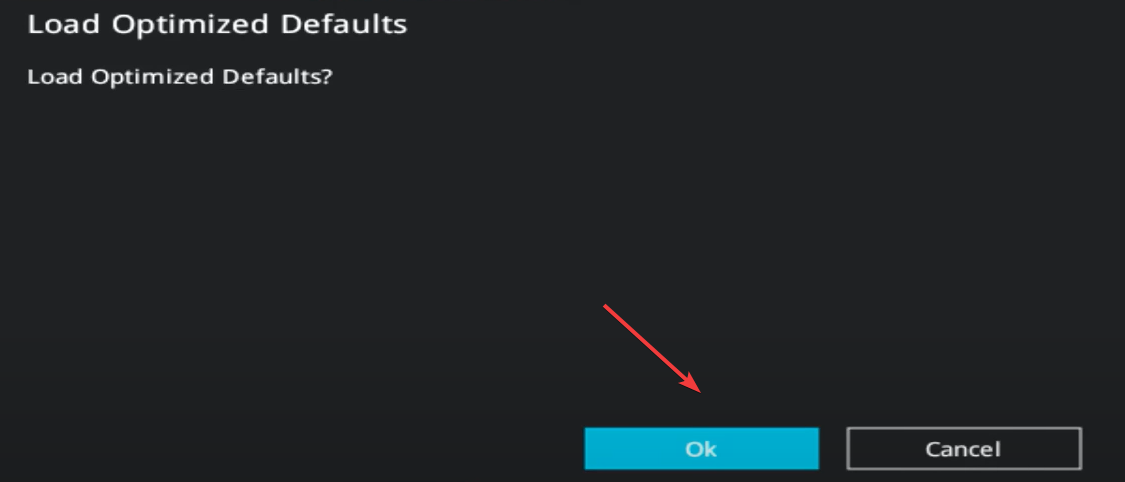
BIOSにアクセスできない場合の別の方法は、CMOSバッテリーを取り外して再挿入することで、BIOSを自動的にデフォルトにリセットします。これはコインサイズのバッテリーで、BIOSに電力を供給し、背面パネルを取り外すと見つけることができます。
この作業にはPCのハードウェア側についての十分な理解が必要です。そのため、完全には自信がない場合は、修理の専門家に連絡するのが最善です。
このトピックについてさらに読む
- D3dx11_42.dllが見つかりません: それを修正する方法
- Windows 11の非アクティブ時のシャットダウン: 停止するための4つの方法
- Windowsが再起動の代わりにシャットダウンする: それを修正するための4つの方法
- エラーno Ace Condition 804 (0x324): 4つのステップで修正
3. ハードドライブを交換する
他に何も効果がない場合は、ハードディスクを交換することを考慮すべきです。ソリッドステートドライブ(SSD)は通常7-10年の寿命があり、一方ハードディスクドライブ(HDD)は5-7年を超えることはありません。前者ははるかに優れたパフォーマンスを提供します。
新しいドライブを接続したら、ファイルを転送してデータ損失を防ぎます。また、故障したディスクにOSがインストールされていた場合は、ブータブルUSBドライブを作成し、それを使用して新しいハードドライブにWindowsをインストールする必要があります。
私たちの経験では、AHCIポート0デバイスエラー F1を押して続行というメッセージに直面したときの基本的なアプローチは、データのバックアップを取ることです。これは、ディスクが正常に動作している状態で簡単に行えます。故障した後は、ディスク回復ツールに頼ることになります。
問題が解決したら、これまで以上に迅速にWindowsを起動するためのいくつかのクイックヒントを見つけてください!
ご質問があれば、またはうまくいったことを共有したい場合は、下にコメントを残してください。













